
項目結題報告或者論文等,一般均會要求公式居中而公式編號右對齊,制表位樣式法的優勢在于,頁面布局需要更新設置時,只需要變更樣式設置,即可實現整文批量修改。
材料/工具
Word2016
方法
首先在任意空行選擇“開始”-->“段落”-->“段落設置”-->“縮進和間距”-->“制表位”,在“縮進和間距”欄的“特殊格式”中一定要選擇“無”,不要有縮進。

進行完上步后,“對齊方式”-->“居中”-->“前導符”選1-->“制表位位置”:對于A4紙頁寬為21厘米,位置為(21-左頁邊距-右頁邊距 )/2,單位為厘米(如圖所示)-->“設置”;
以A4紙,左右頁邊距3厘米為例,制表位位置為:(21-3-3)/2=7.5 厘米;
其他紙張可以通過“頁面布局”-->“頁面設置”-->“頁邊距”確認數據。
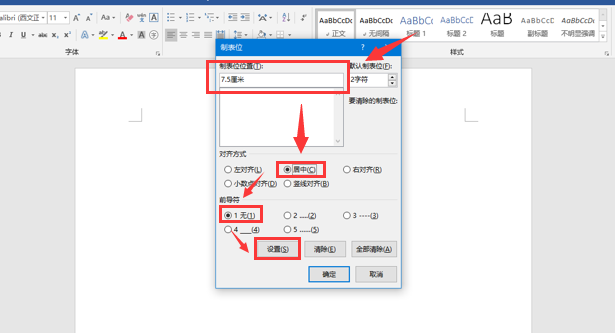
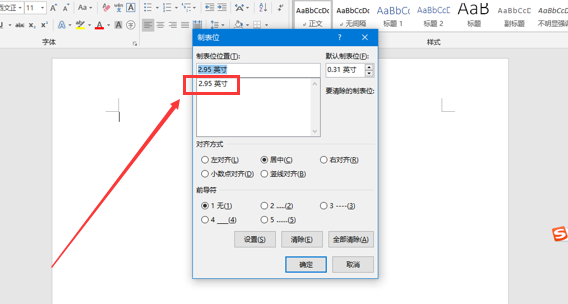
進行完上步后,“對齊方式”-->“右對齊”-->“前導符”選1-->制表位位置:A4紙為21-左頁邊距-右頁邊距 ,單位為厘米-->“設置”;設置后點擊“確認”。
以A4紙,左右頁邊距3厘米為例,制表位位置為:(21-3-3)=15 厘米;
其他紙張設置同步驟2。

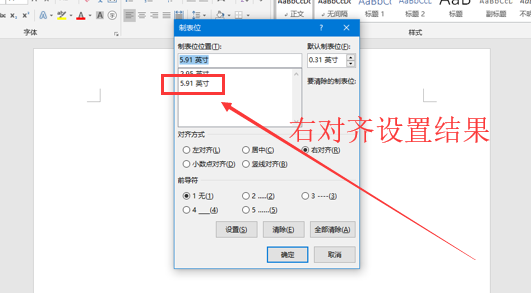
公式一般會出現占用多行的情況,無論公式占用多少行,編號始終應該居中,下面對該項進行設置。在上文設置的同一空行中進行如下操作,“開始”-->“段落”-->“段落設置”-->“中文版式”-->“文本對齊方式”-->“居中”-->“確認”
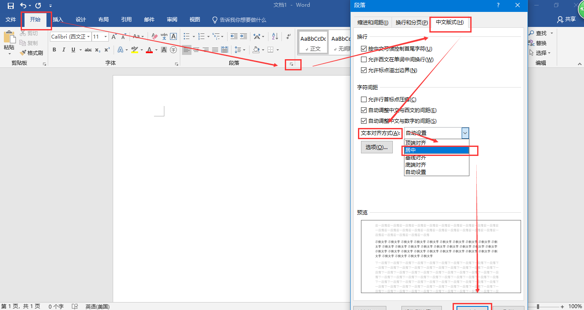
將以上步驟設置內容存儲為樣式,便于后文使用;在上文設置的同一空行中進行如下操作,“鼠標右鍵”-->“樣式”-->“創建樣式”-->設置名稱即可出現在樣式列表中(本文設置為“公式”)。
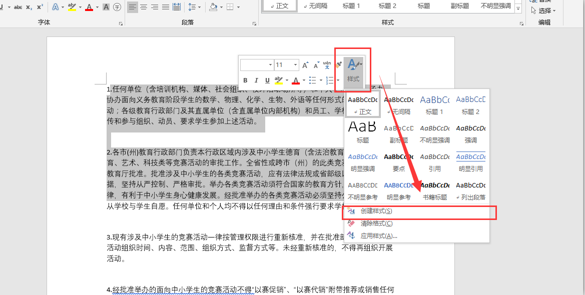
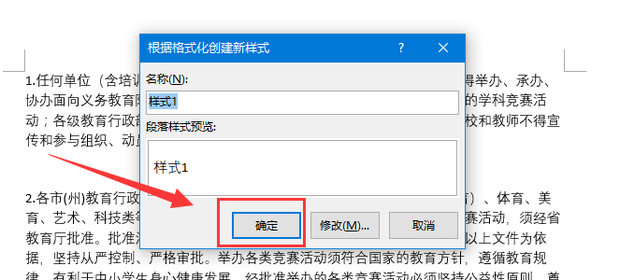
點擊有公式行的任意位置,然后點擊上面存儲的快速樣式“公式”,在公式前按一次“Tab”鍵,公式后編號前再按一次“Tab”鍵,對比效果如圖所示。
下文需要使用公式居中,編號靠右的時候調用“公式”樣式,重復步驟6即可。

聲明:本網頁內容旨在傳播知識,若有侵權等問題請及時與本網聯系,我們將在第一時間刪除處理。TEL:177 7030 7066 E-MAIL:11247931@qq.com
